Slack adalah salah satu alat kolaboratif paling populer bagi tim untuk bekerja sama. Meskipun semua fitur asli di Slack sangat membantu, Anda juga dapat menambahkan fitur tersebut dengan berbagai Integrasi aplikasi slack.
Salah satu yang paling berguna adalah integrasi Google Kalender Slack. Setelah Anda mengaktifkan ini, Anda dapat menggunakan Slack untuk membuat, menghapus, atau mendapatkan pemberitahuan janji temu kalender dan acara.

Menambahkan integrasi hanya membutuhkan beberapa klik. Di artikel ini Anda akan mempelajari cara kerja integrasi Kalender Slack, dan semua fitur yang Anda dapatkan setelah Anda mengaktifkannya.
Mengaktifkan Integrasi Kalender Slack
Untuk memulai, masuk ke akun tim Slack Anda.
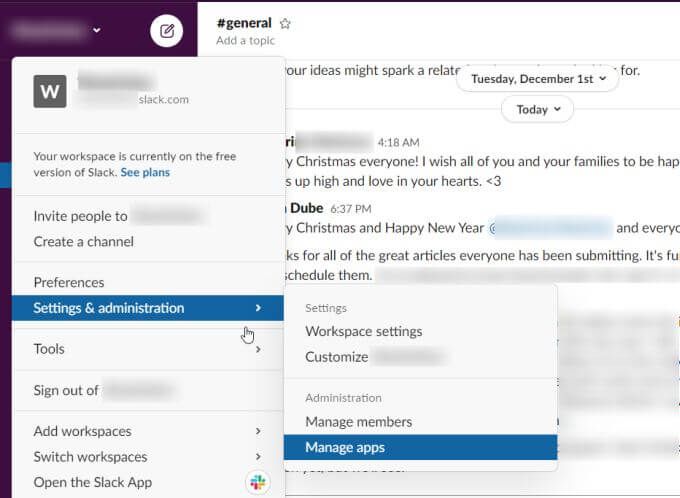
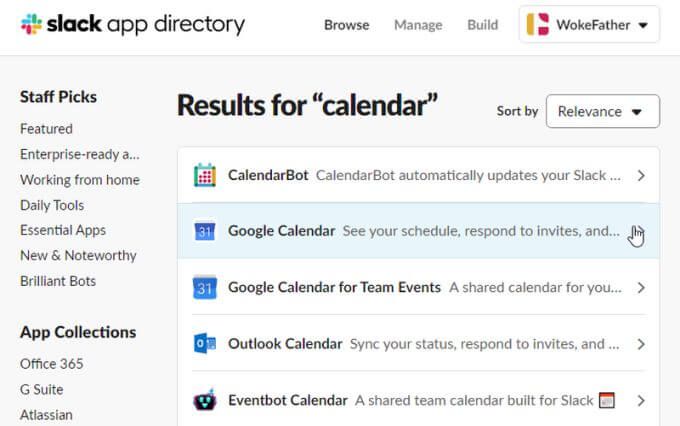
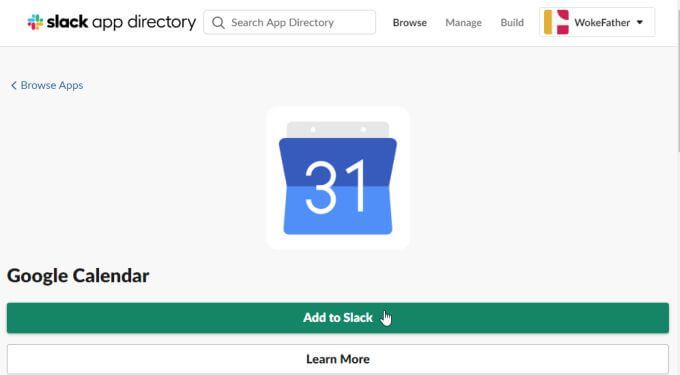
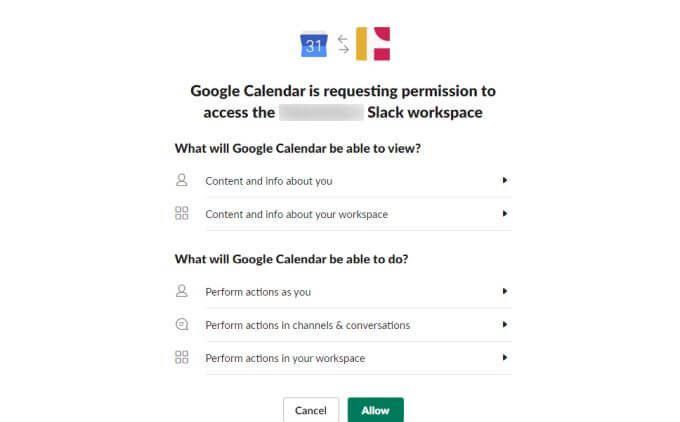
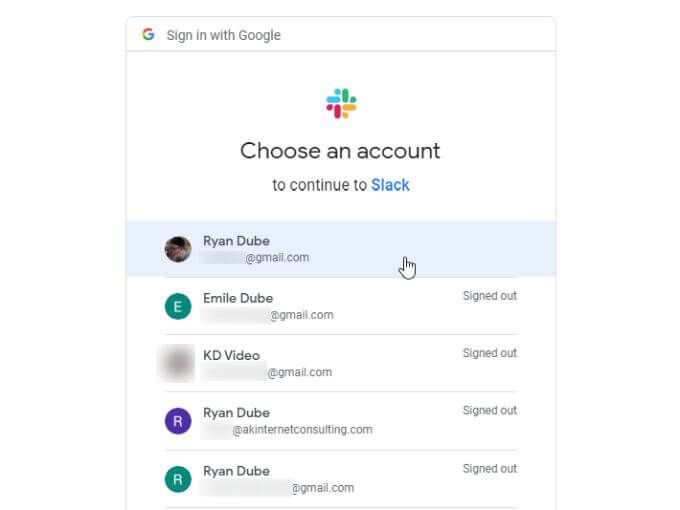
Setelah selesai, Anda akan melihat saluran aplikasi di akun Slack Anda. Tab pesan sudah berisi daftar komentar yang akan membantu Anda memulai integrasi Kalender Slack yang baru.
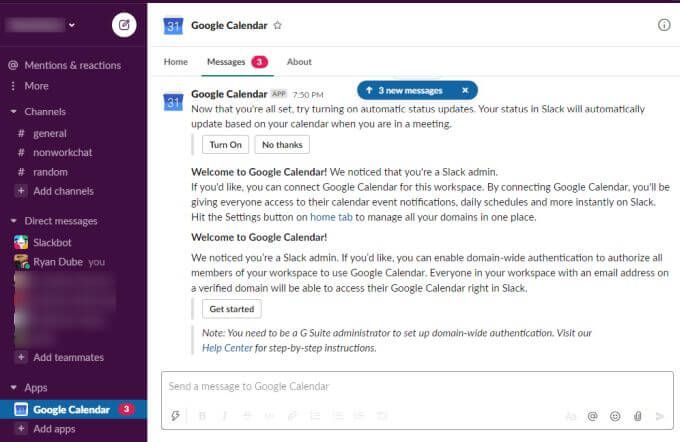
Untuk membuat penggunaan integrasi ini lebih mudah, kita akan membahas fitur-fitur dasar dan bagaimana Anda dapat menggunakannya dari dalam Slack.
Konfigurasi Integrasi Kalender Slack
Di saluran Slack Google Kalender, pilih tab Tentang.
Di sini, Anda akan melihat petunjuk yang menunjukkan kepada Anda semua fitur yang tersedia dengan integrasi aplikasi ini.
Jika Anda ingin mengubah setelan integrasi awal, cukup pilih tombol Konfigurasidi halaman ini.
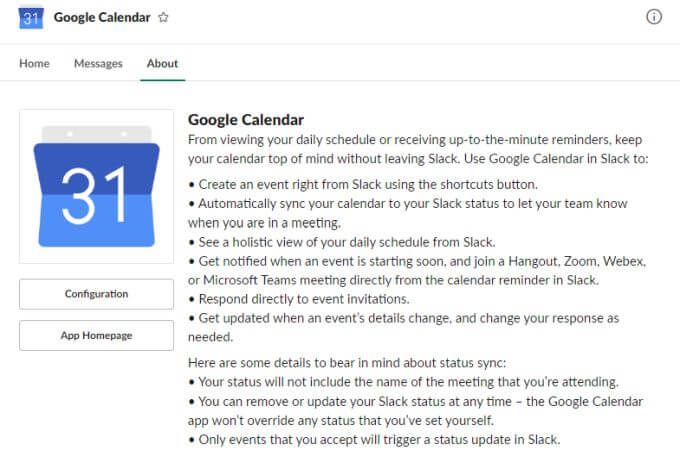
Ini akan menunjukkan integrasi Google Kalender yang Anda setujui, dengan kemampuan untuk mencabut otorisasi itu kapan saja jika Anda mau.
Anda juga dapat melihat dan mengelola semua anggota slack yang ingin Anda beri izin untuk melakukan perubahan pada Google Kalender atau melihat acara menggunakan Slack.
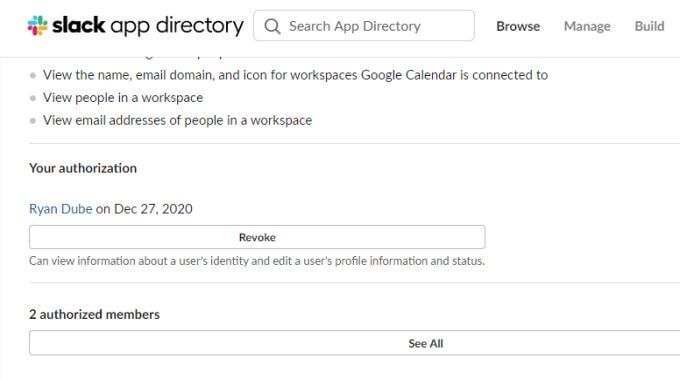
Jika semuanya terlihat seperti yang Anda harapkan, kembali ke saluran Google Kalender Slack untuk mulai menggunakan aplikasi.
Menggunakan Aplikasi Google Kalender Slack
Tab Beranda adalah tempat Anda dapat meninjau semua dari acara kalender hari ini atau besok dengan memilih antara tombol Hari Iniatau Besok.
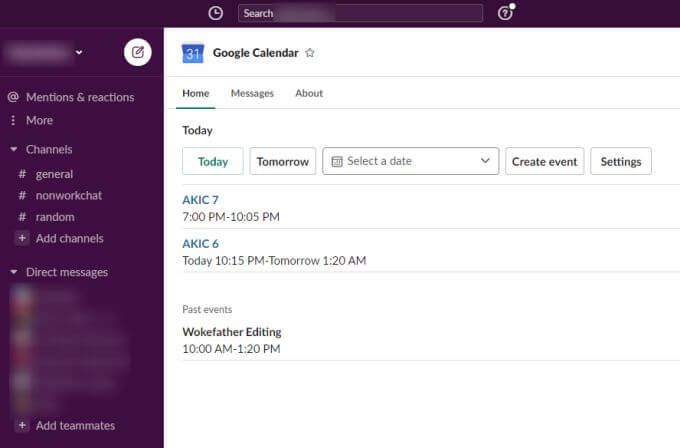
Pilih link biru untuk setiap acara mendatang untuk membuka halaman Google Kalender dengan detail acara atau janji temu.
Jika Anda ingin melihat acara untuk lain hari , Anda dapat menggunakan tarik-turun Pilih tanggaldan menggunakan widget kalender untuk memilih tanggal kalender lainnya.
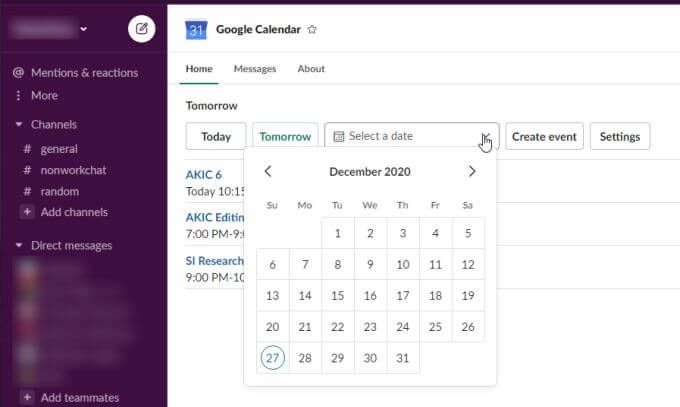
Cukup pilih hari apa saja untuk melihat daftar acara hari itu ditampilkan di saluran Slack.
Anda juga dapat membuat acara baru di akun Google Kalender Anda dengan memilih Buat acara. Ini akan membuka jendela Buat acara tempat Anda dapat mengisi semua informasi yang diperlukan untuk membuat acara baru di akun Google Kalender Anda.
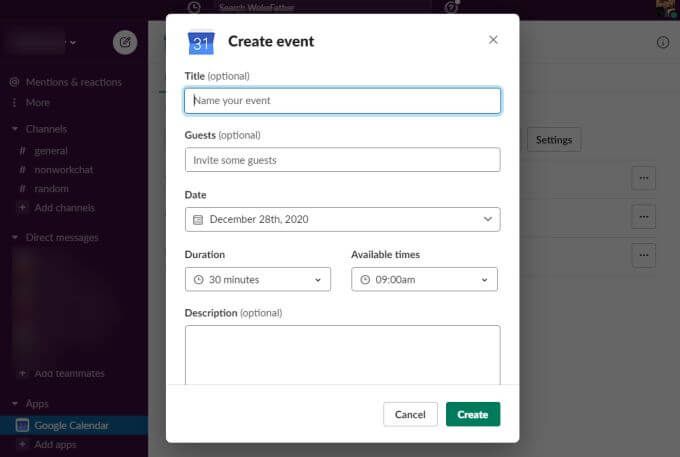
Yang nyaman tentang ini adalah Anda dapat membuat acara baru di Google Kalender tanpa pernah meninggalkan Slack. Cukup isi semua detail dan pilih tombol Buat.
Sekarang, ketika Anda masuk ke akun Google Kalender, Anda akan melihat acara baru terdaftar di kalender Anda pada tanggal Anda menetapkannya dari Slack.
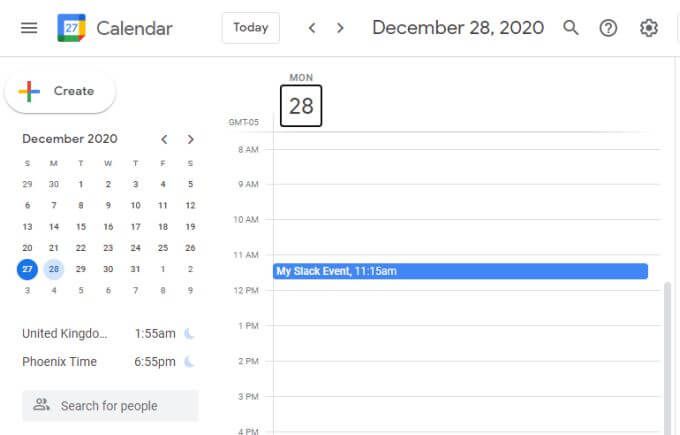
Menggunakan Perintah GCal
Ada juga perintah pintasan yang dapat Anda ketik di saluran mana pun di Slack untuk melihat acara hari itu. Cukup ketikkan perintah / gcaldan Anda akan melihat tarik-turun dengan beberapa opsi.
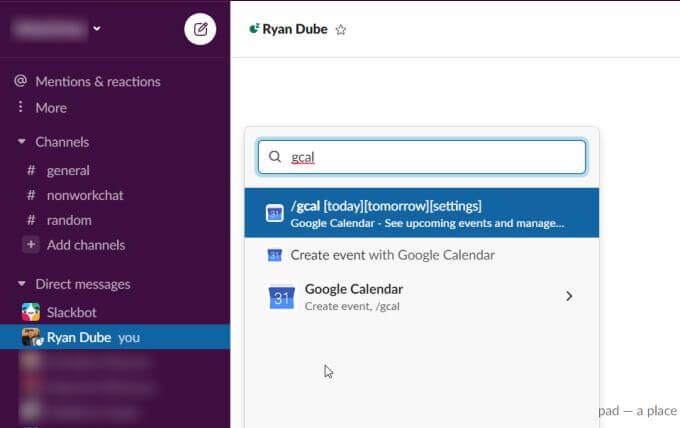
Opsi ini mencakup:
Jika Anda mengetik / gcal settings, Anda akan melihat daftar tombol dan opsi untuk dengan cepat ubah pengaturan untuk aplikasi Google Kalender Slack Anda.
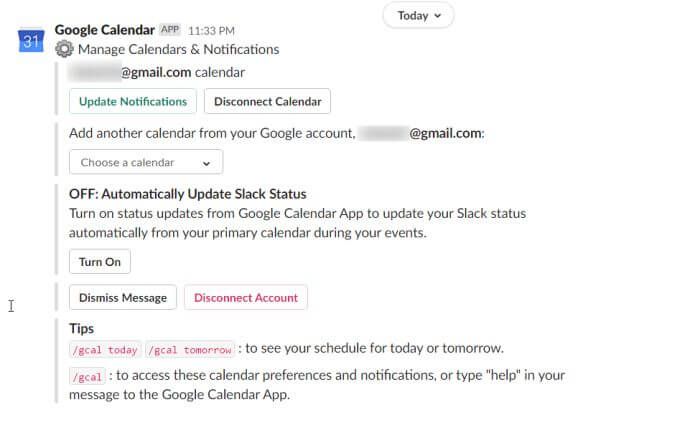
Anda dapat menggunakan salah satu tombol atau pengaturan drop-down untuk mengubah konfigurasi dari dalam pesan.
Pengaturan ini meliputi:
Anda juga dapat mengakses setelan aplikasi Google Kalender dengan membuka saluran Google Kalender dan memilih tab Beranda. Kemudian, pilih tombol Pengaturan.
Ini akan memunculkan jendela Pengaturan tempat Anda dapat membuka dan memperbarui semua pengaturan aplikasi Google Kalender yang sama.
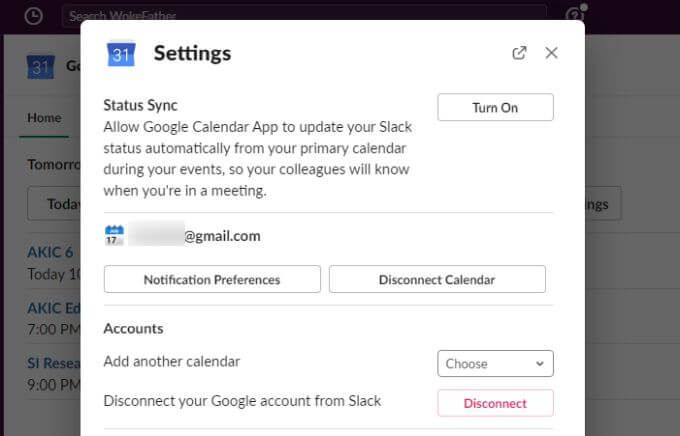
Mengapa Integrasi Kalender Slack Berguna
Saat Anda menggunakan Slack sebagai alat kolaborasi, sangat berguna memiliki fitur untuk membuat dan mengelola janji temu dan acara tim. Integrasi Kalender Slack menambahkan fitur ini ke Slack dengan cara yang cukup mulus dan mudah digunakan.
Setelah Anda mulai menggunakan integrasi Google Kalender di Slack, Anda akan bertanya-tanya bagaimana Anda bisa terbiasa menggunakan Kendur tanpa itu.